Central de Serviços/Solicitação de Serviços
Novo Registro de Atendimento
Selecionar Solicitação de Serviço
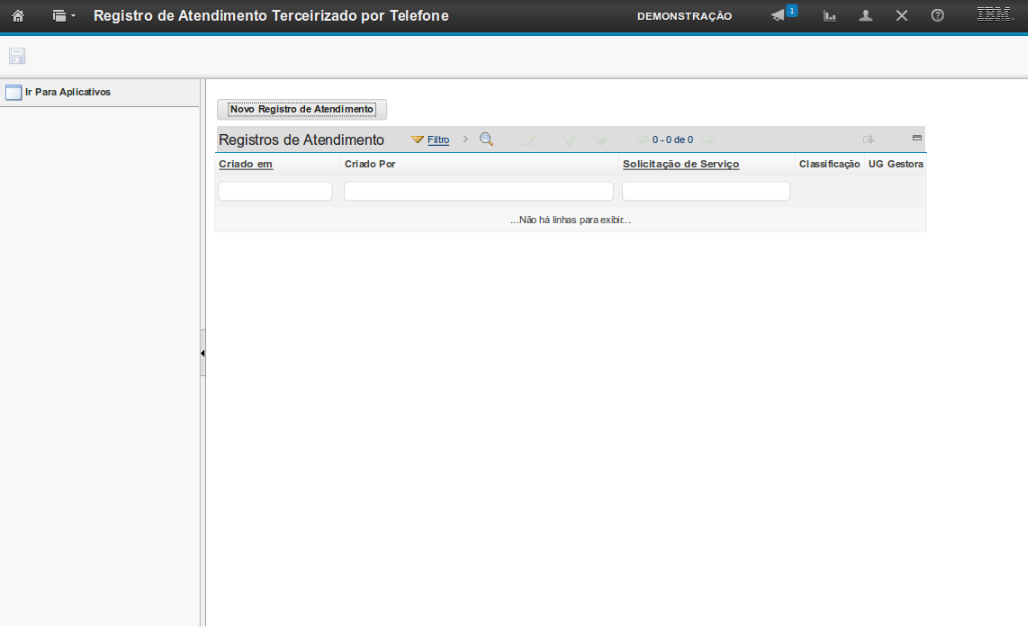
Esta é a demonstração sobre como Registrar um Atendimento Terceirizado por Telefone, selecionando uma Solicitação de Serviço já criada.
(Etapa 1 de 17)
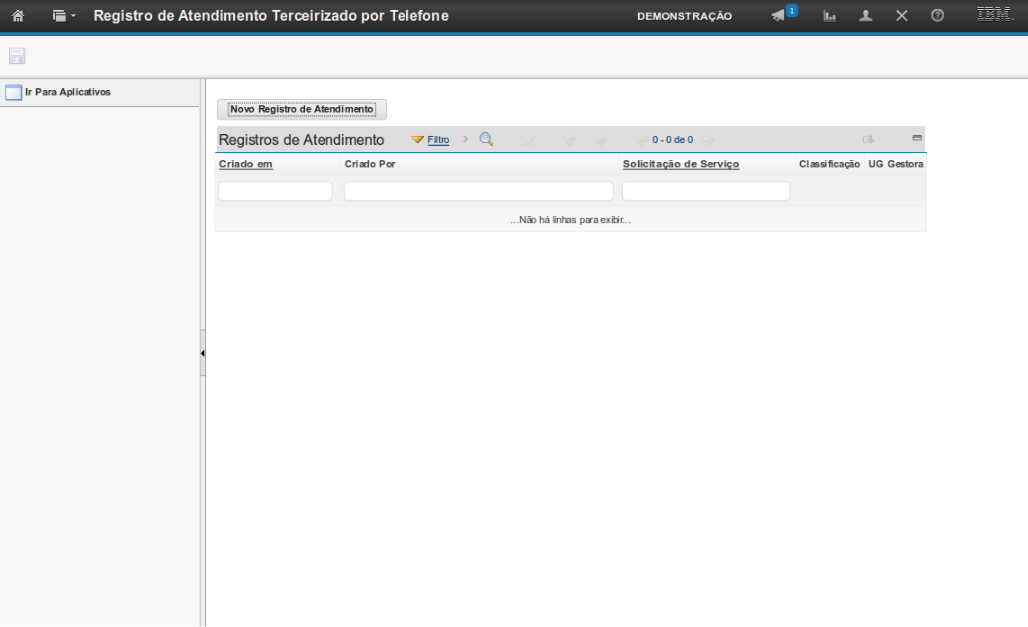
Para registrar um Atendimento Terceirizado por Telefone, selecionando uma Solicitação de Serviço já criada,
você deve selecionar o botão "Novo Registro de Atendimento" para inserir o registro.
(Etapa 2 de 17)
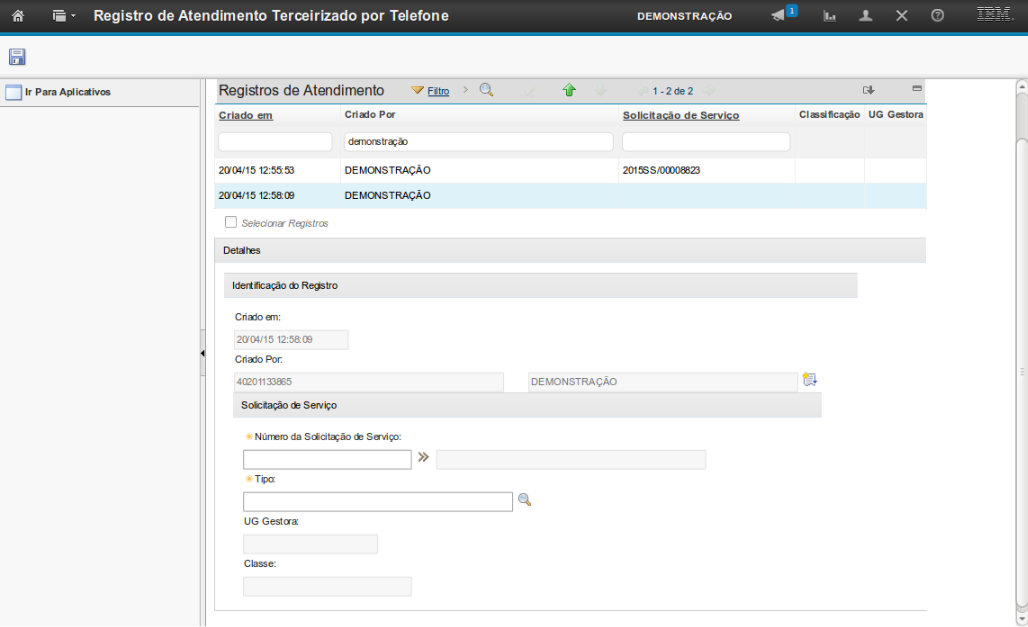
O sistema irá exibir as opções de preenchimento para o registro de atendimento.
(Etapa 3 de 17)
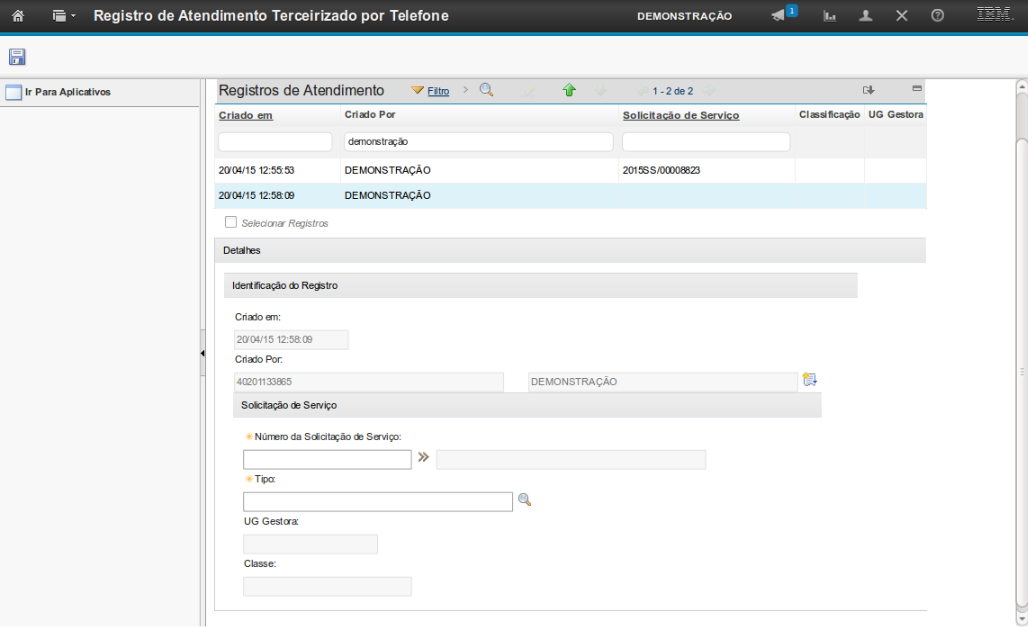
A opção "Criado em" permite visualizar a data e hora da criação do registro.
(Etapa 4 de 17)
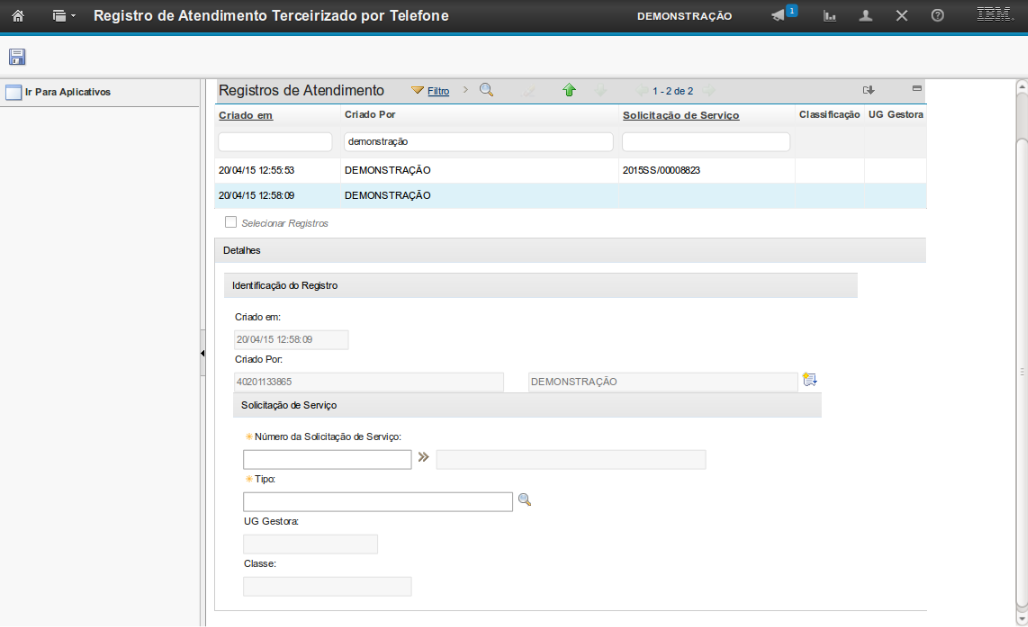
A opção "Criado por" permite visualizar as informações do atendente que criou o registro.
(Etapa 5 de 17)
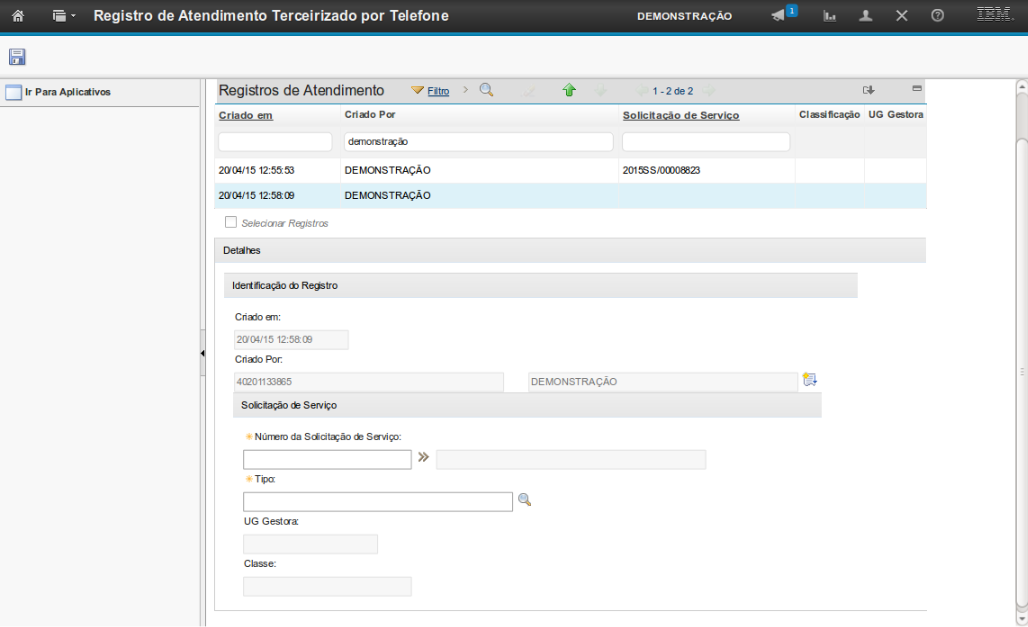
A opção "Número da Solicitação de Serviço" permite inserir o número da SS.
Caso, no ato do registro, você saiba o número da SS, ele já pode ser inserido.
(Etapa 6 de 17)
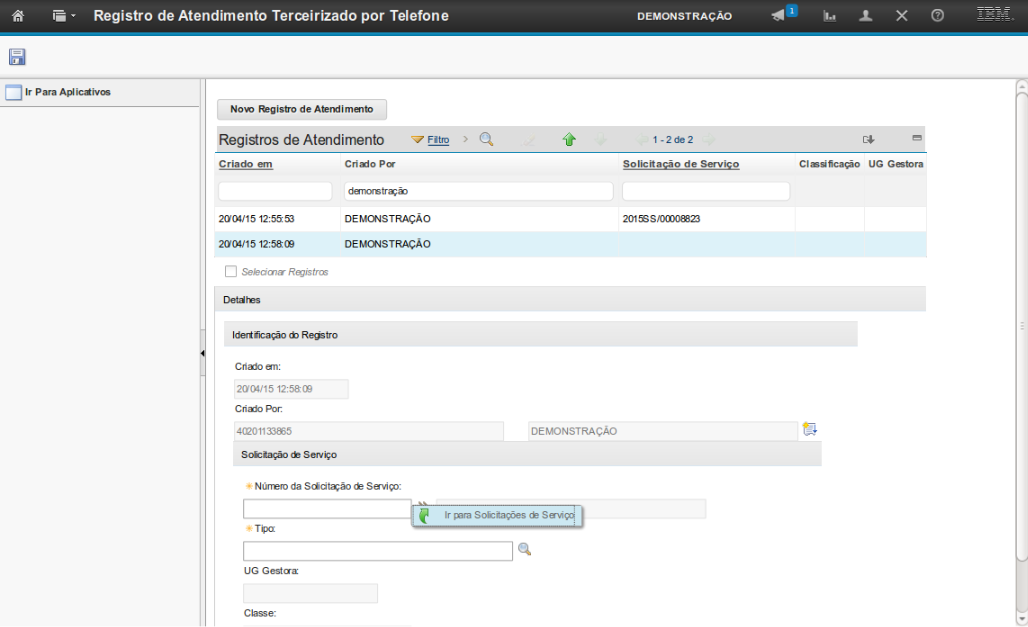
Caso não saiba o número da SS, você deve selecionar a opção "Ir para Solicitação de Serviço".
Essa opção é acessada pelo botão ao lado do campo (">>").
(Etapa 7 de 17)
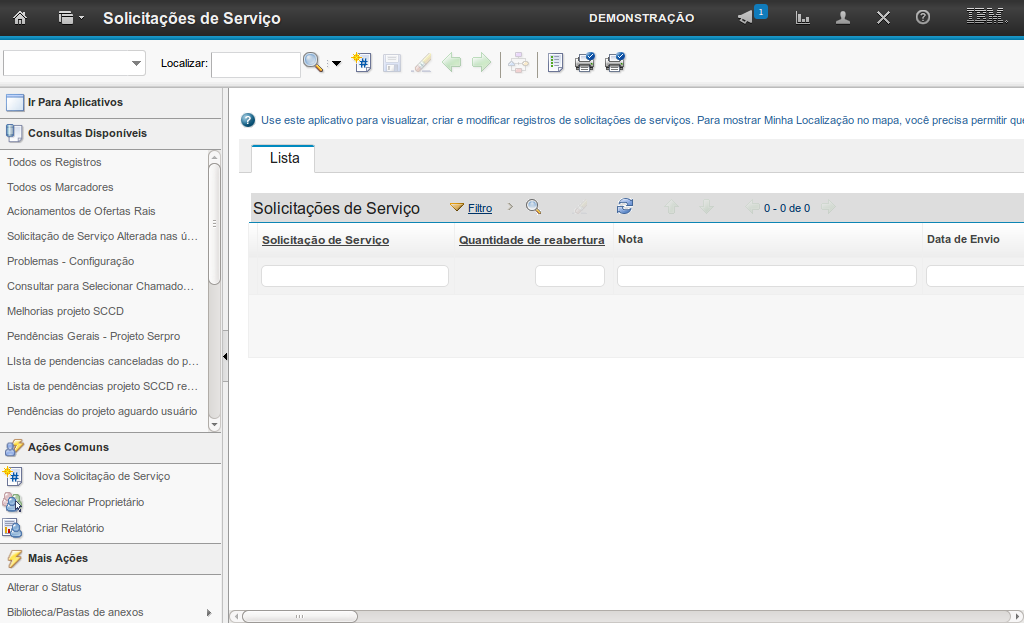
O sistema irá exibir a aplicação de Solicitação de Serviço. Assim, é possível realizar a busca pela SS utilizando os campos de pesquisa.
(Etapa 8 de 17)
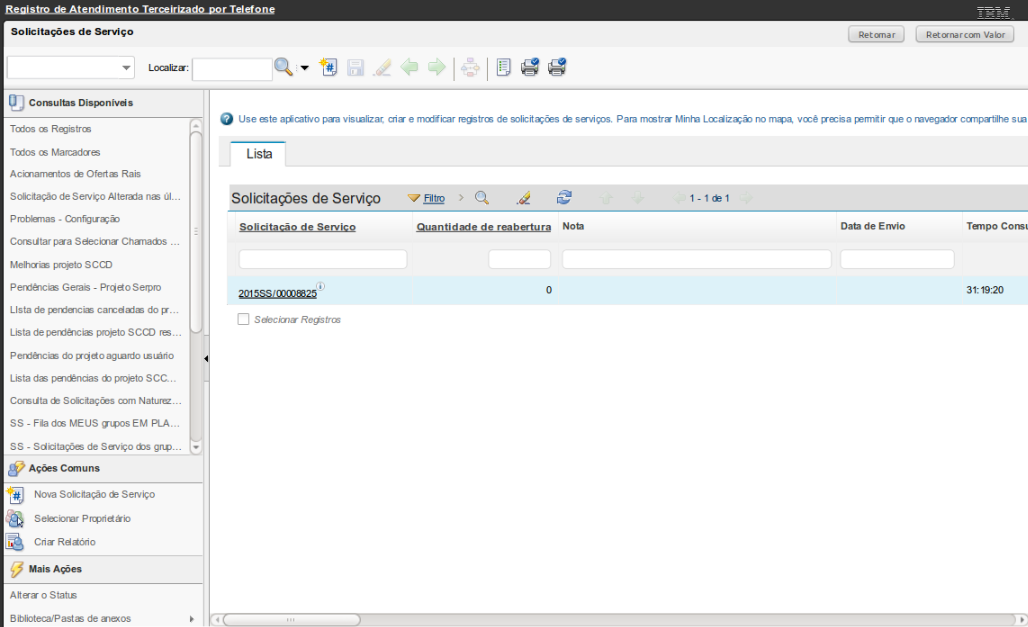
Após realizar a busca, o sistema trará as solicitações compatíveis com o que foi solicitado.
(Etapa 9 de 17)
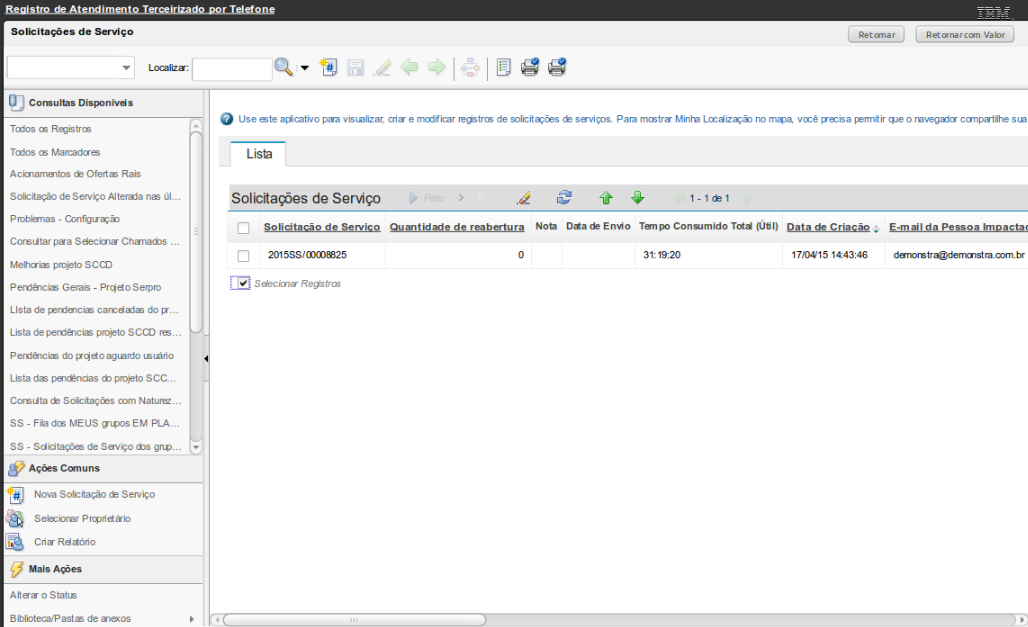
Para selecionar a SS,você deve
marcar a opção "Selecionar Registros".
(Etapa 10 de 17)
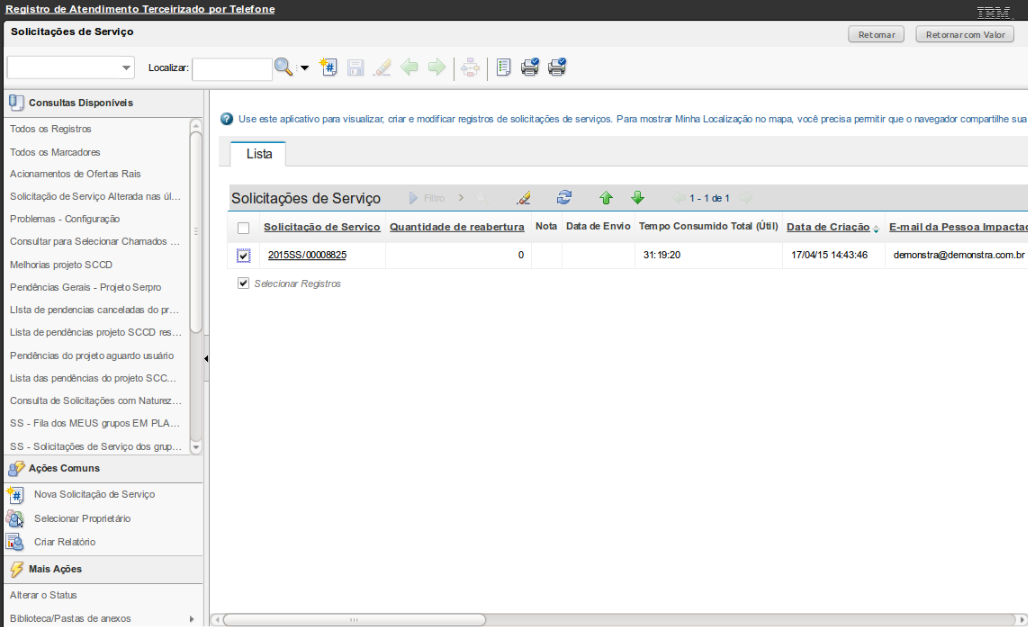
Em seguida, você deve
marcar a caixa de seleção referente à SS sobre a qual deseja registrar o atendimento.
(Etapa 11 de 17)
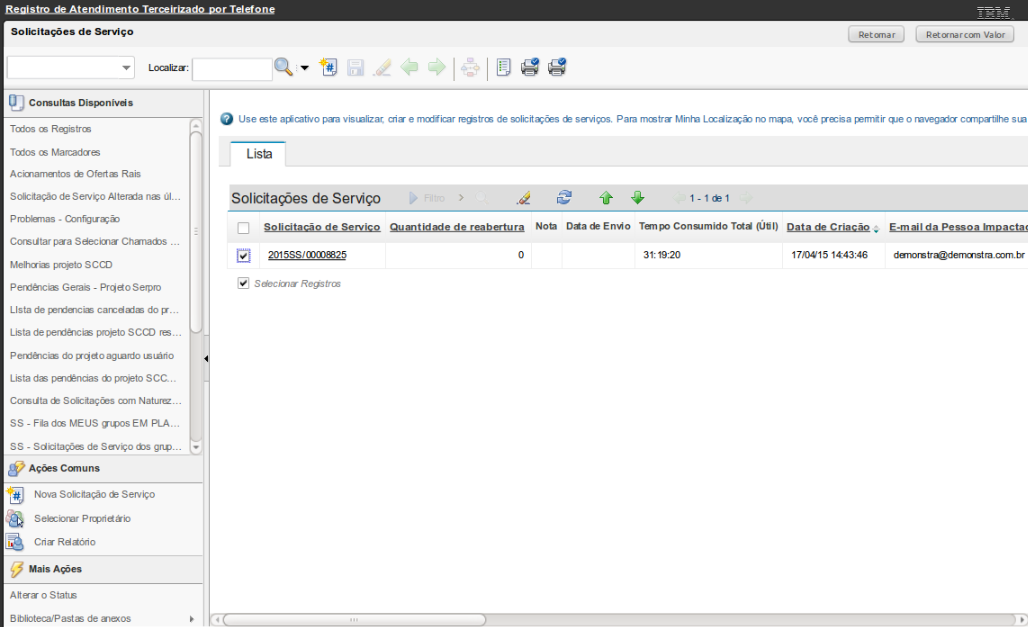
Após a seleção da SS, você deve
selecionar a opção "Retornar com Valor".
(Etapa 12 de 17)
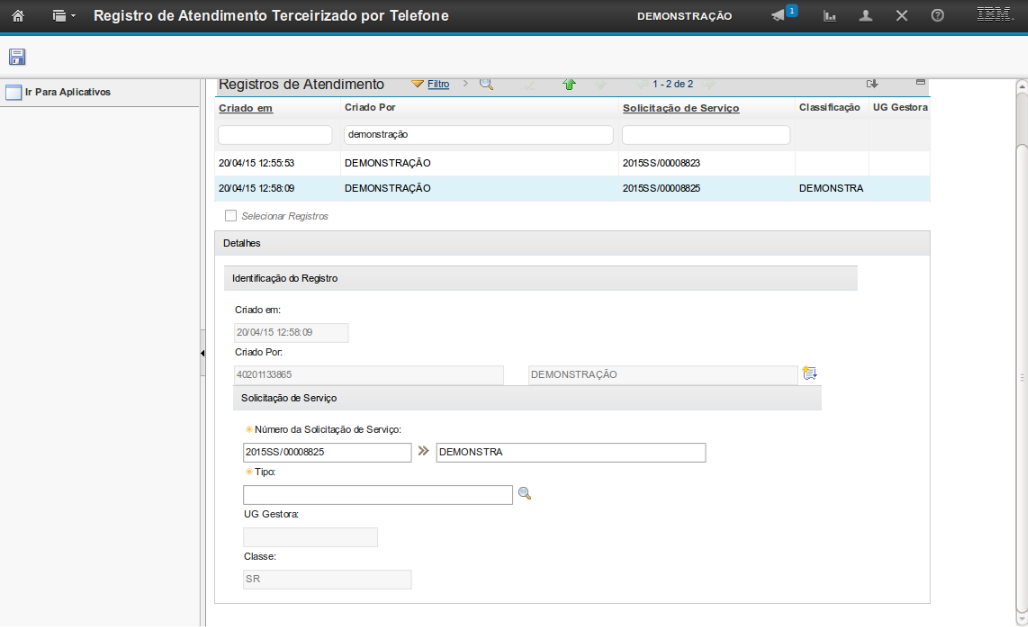
O sistema retornará com a tela "Registros de Atendimento" exibindo os campos referentes a "Número da Solicitação de Serviço", "UG Gestora" e "Classe" preenchidos, caso os mesmos estejam preenchidos na SS.
Obs: Somente o campo "Tipo", não é preenchido automaticamente.
(Etapa 13 de 17)
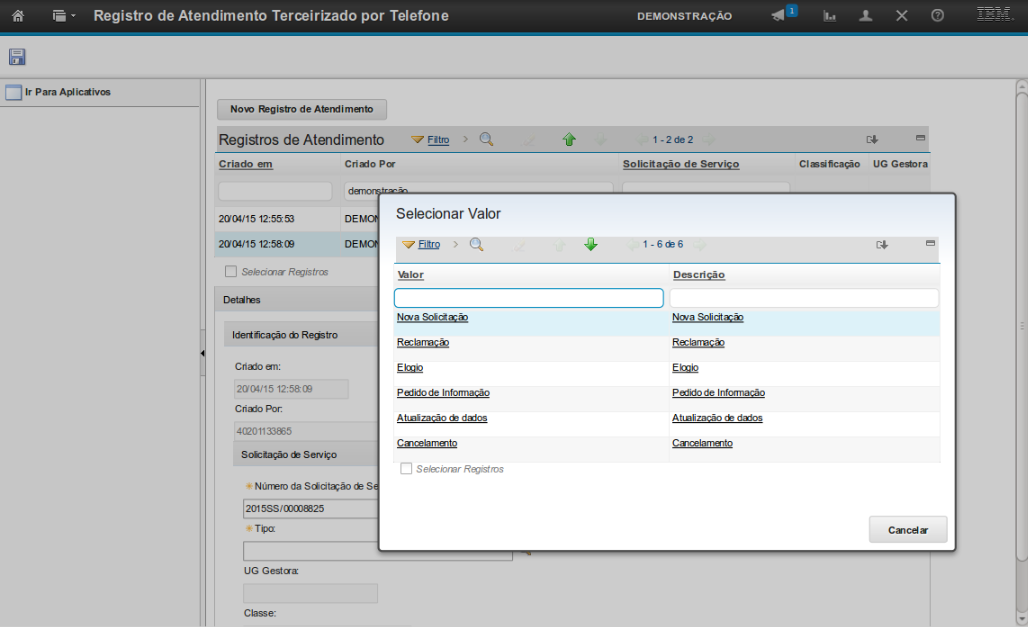
O campo "Tipo" permite que você, ao clicar no ícone da "lupa" ao lado do campo, selecione o tipo do registro de atendimento. Serão exibidas as seguintes opções:
Nova Solicitação
Reclamação
Elogio
Pedido de Informação
Atualização de Dados
Cancelamento (Este campo não é de preenchimento obrigatório.)
(Etapa 14 de 17)
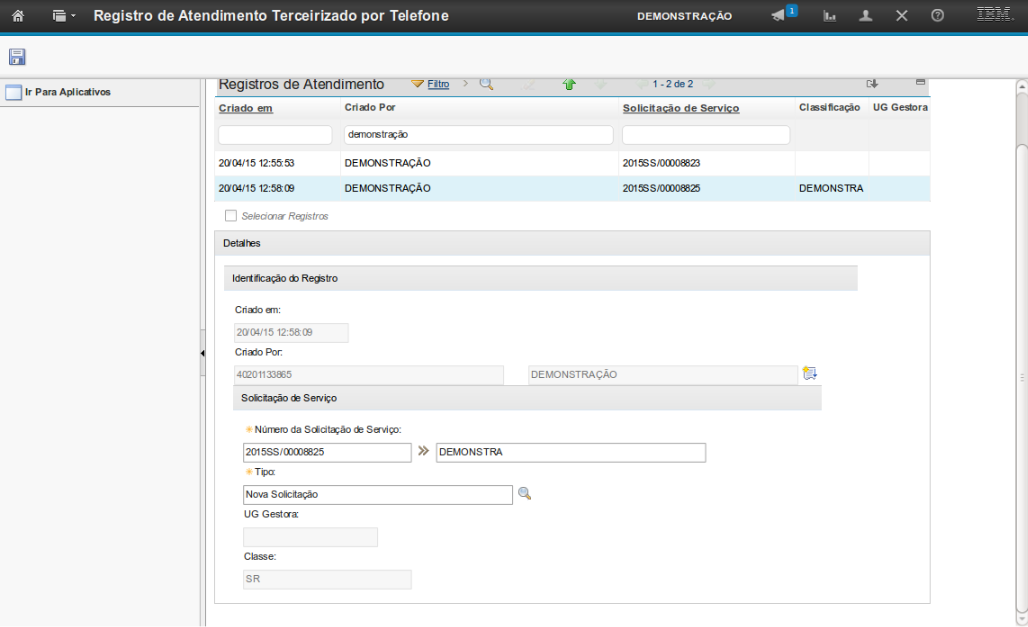
Após o preenchimento dos campos,
clique no ícone "Salvar".
(Etapa 15 de 17)
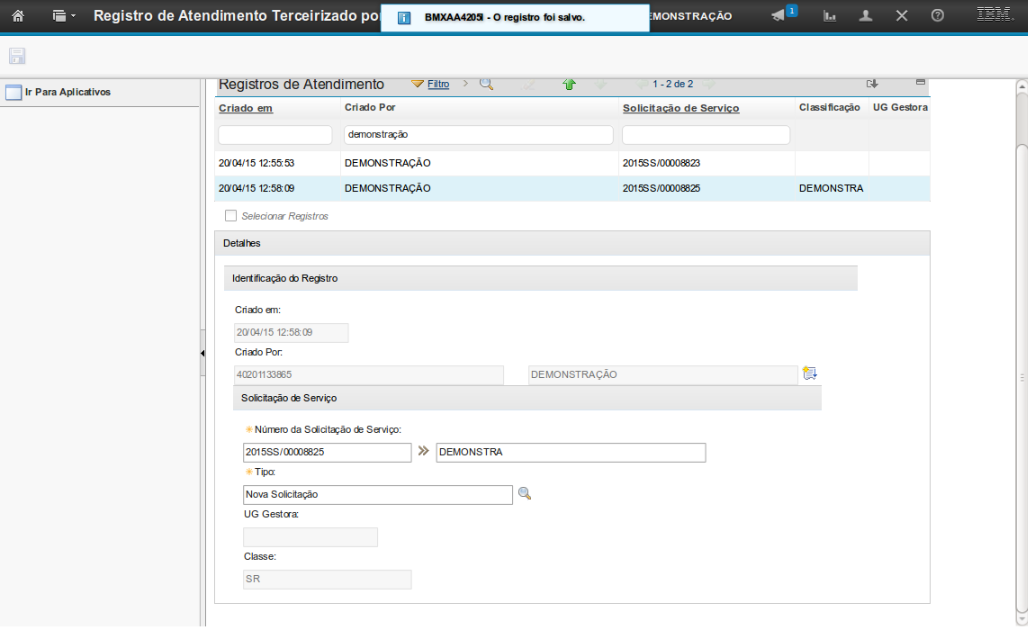
O sistema irá exibir a mensagem de confirmação do registro de atendimento.
(Etapa 16 de 17)
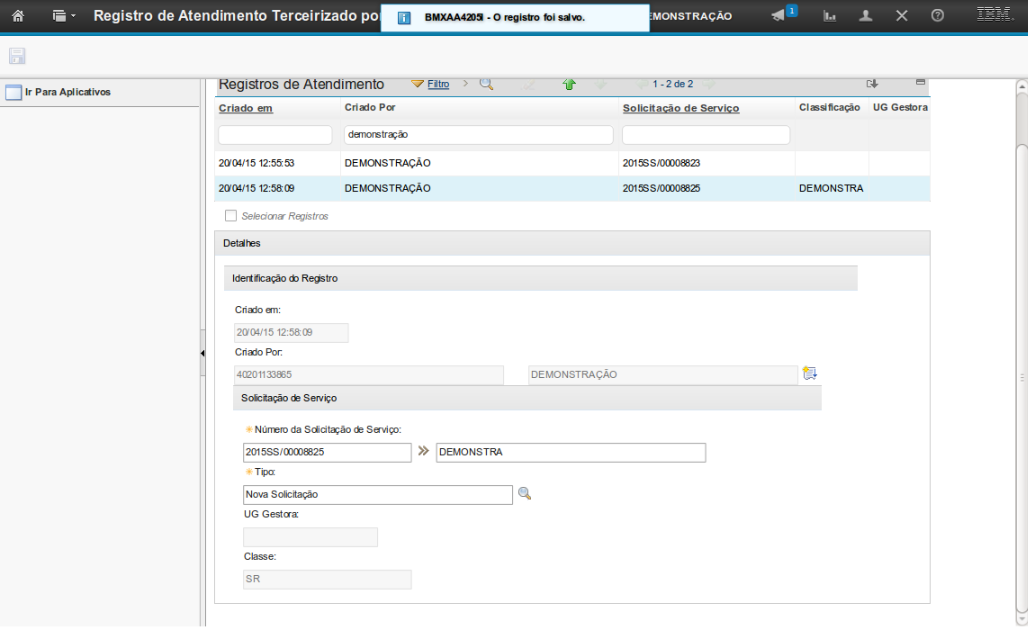
Esta foi a demonstração sobre como Registrar um Atendimento quando já se tem uma Solicitação de Serviço.
Os passos sobre como registrar o atendimento a partir de uma nova solicitação serão apresentadas na demonstração seguinte.
Instrução - clique para editar o texto.
(Etapa 17 de 17)
FIM da demonstração
voltarúltima etapa
reverdesde o início
voltar parapágina inicial
fechardemonstração
próximademonstração